Rumah >Tutorial perisian >Perisian komputer >Cara menggunakan PS Channel Mixer_PS Channel Mixer tutorial penggunaan
Cara menggunakan PS Channel Mixer_PS Channel Mixer tutorial penggunaan
- 王林ke hadapan
- 2024-04-23 10:07:41903semak imbas
Adakah anda masih bermasalah dengan tugas pemprosesan imej yang kompleks? Hari ini, editor PHP Yuzai membawakan anda tutorial tentang penggunaan pengadun saluran PS. Pengadun Saluran ialah alat berkuasa yang membolehkan anda melaraskan warna dan ton imej anda dengan halus. Ia membolehkan anda mencampurkan saluran imej yang berbeza untuk menghasilkan pelbagai kesan. Ini adalah alat penting untuk editor imej yang ingin meningkatkan kualiti imej mereka atau mencipta kesan unik. Kandungan berikut akan memperkenalkan penggunaan PS Channel Mixer secara terperinci dan membimbing anda langkah demi langkah untuk menguasai fungsinya.
1. Buka foto sekarang dah jadi rumput hijau. Iaitu, menambah merah kepada hijau.

2 Dalam Pengadun Saluran, pilih saluran merah dan tingkatkan nilai hijau sehingga rumput menjadi kuning.


3 Oleh kerana langit biru juga mengandungi sejumlah hijau, merah juga ditambah kepada langit biru, biru + merah = magenta. (Jika biru tulen, ia tidak akan terjejas)
4 Jom pilih biru semula dan turunkan nilai sehingga langit kembali normal.


Mata pengetahuan:

Kami mendapat kesimpulan: jika anda ingin mendapatkan ①, kemudian pilih ③ dan laraskan nilai ② bukankah ia sangat mudah?
Blue = Magenta-Red
①Target color ②Color to be adjustment ③Adjustment channel
Mengikut kesimpulan 1, kita nak ①, cuma tukar ② dan ③ terus. Magenta ialah biru asal, jadi gantikan dengan biru.
Dengan cara ini, formulanya menjadi, biru = biru-merah.
Kami telah membuat satu lagi kesimpulan: ②Warna kedudukan adalah warna asal gambar.
Contoh:
Mari kita lihat kes yang lebih rumit.
1. Sekarang dah ada bunga pink (magenta) nak adjust jadi merah.

2 Masih mengikut kesimpulan di atas, warna sasaran adalah [merah], dan yang perlu dilaraskan ialah [magenta]. merah. Merah = magenta-biru.
3 Sekarang inilah masalahnya, tiada magenta dalam slider pelarasan dalam pengadun saluran. Kami melihat warna bunga dan mendapati ia terdiri daripada [lebih merah dan biru] ditambah [hijau sederhana].

Ini bermakna anda boleh melaraskan [Merah] atau [Biru].
Pilih saluran biru dan turunkan biru daripada 100 kepada 49 dan merah daripada 0 kepada -89.
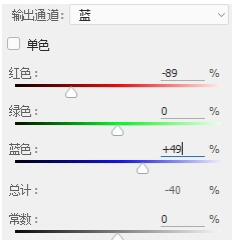
4 Tetapi bunga tidak menjadi merah Ini kerana ia masih mengandungi sedikit warna hijau.
Pilih saluran hijau, kurangkan nilai merah dan biru, dan bunga menjadi merah. Latar belakang hijau juga terganggu, jadi tinggikan sedikit. . kesimpulan: warna boleh digantikan dengan dua warna utama yang membentuknya.
Atas ialah kandungan terperinci Cara menggunakan PS Channel Mixer_PS Channel Mixer tutorial penggunaan. Untuk maklumat lanjut, sila ikut artikel berkaitan lain di laman web China PHP!
Artikel berkaitan
Lihat lagi- Bagaimana untuk melihat permainan tersembunyi di Steam
- Bagaimana untuk menggunakan perisian yang sesuai untuk membuka fail dll pada komputer win10?
- Bagaimana untuk menetapkan kata laluan akaun yang disimpan dan melihat kata laluan akaun pengguna yang disimpan dalam Pelayar 360
- Cara menggunakan CAD untuk menandakan semua dimensi dengan satu klik
- Cara membatalkan lompatan automatik IE ke tepi

